راههای مختلفی برای کاربران وجود دارد که میتوانند رمز وایفای را در اندرویدی که به آن متصل هستند مشاهده کنند - راهحلی برای دستگاههای با و بدون حقوق ریشه وجود دارد. کجا نگاه کنیم و چه چیزی را جستجو کنیم - جزئیات در مقاله.
جایی که نباید نگاه کرد
امروزه مدلهای زیادی از تلفنهای هوشمند و تبلتها وجود دارد که توانایی ایجاد یک نقطه دسترسی را دارند - یعنی دریافت اینترنت تلفن همراه و توزیع آن و ایجاد شبکه بیسیم خود. کاربر به راحتی می تواند رمز عبور وارد شده از نقطه دسترسی WiFi را در تبلت اندرویدی (یا گوشی هوشمند) پیدا کند، اما این داده ها برای مجوز در شبکه خانگی که روتر ایجاد می کند مناسب نیست.
یک استثنا زمانی است که کاربر عمداً یک نقطه دسترسی با همان نام و کلید امنیتی (رمز عبور) وای فای خانگی در دستگاه خود ایجاد کند.
در صورت وجود روت از کجا و چگونه می توانید رمز عبور را پیدا کنید
ساده ترین راه برای کسانی است که حقوق superuser را دریافت کرده اند و به پوشه های سیستم دسترسی دارند - آنها می توانند رمز عبور WiFi خود را در Android از طریق برنامه پیدا کنند. برای این منظور می توان از دو نوع برنامه کاربردی استفاده کرد:

- برنامه هایی که به طور خاص برای مشاهده کلید امنیتی WiFi در Android طراحی شده اند.
- هر فایل منیجر
یک برنامه تخصصی اطلاعات لازم را در بین فایل های سیستم پیدا می کند، در حالی که در مدیر فایل شما باید خودتان جستجو کنید.
شماره 1 مرورگر ریشه
به عنوان مثال، یکی از مدیران فایل - Root Browser را در نظر بگیرید، به شما کمک می کند رمز عبور را از Wi-Fi که Android به آن متصل است، پیدا کنید. این مستلزم:
- برنامه را از PlayMarket دانلود و نصب کنید. این برنامه به مجوزهای ریشه نیاز دارد.

- فایل مورد نیاز wpa_supplicant.conf نام دارد - می توانید آن را با باز کردن متوالی پوشه های /data/misc/wifi پیدا کنید.
- برای باز کردن فایل، مرورگر ریشه از شما می خواهد که یک برنامه را انتخاب کنید - می توانید از هر ویرایشگر متنی از لیست برنامه های نصب شده استفاده کنید.
- کلیدهای امنیتی شبکه های بی سیم در بخش شبکه ذخیره می شوند (به شرطی که گوشی هوشمند حداقل یک بار به آنها متصل شود) - باید نام وای فای خانه خود را پیدا کنید و در خط بعدی psk کلید امنیتی را مشاهده کنید.
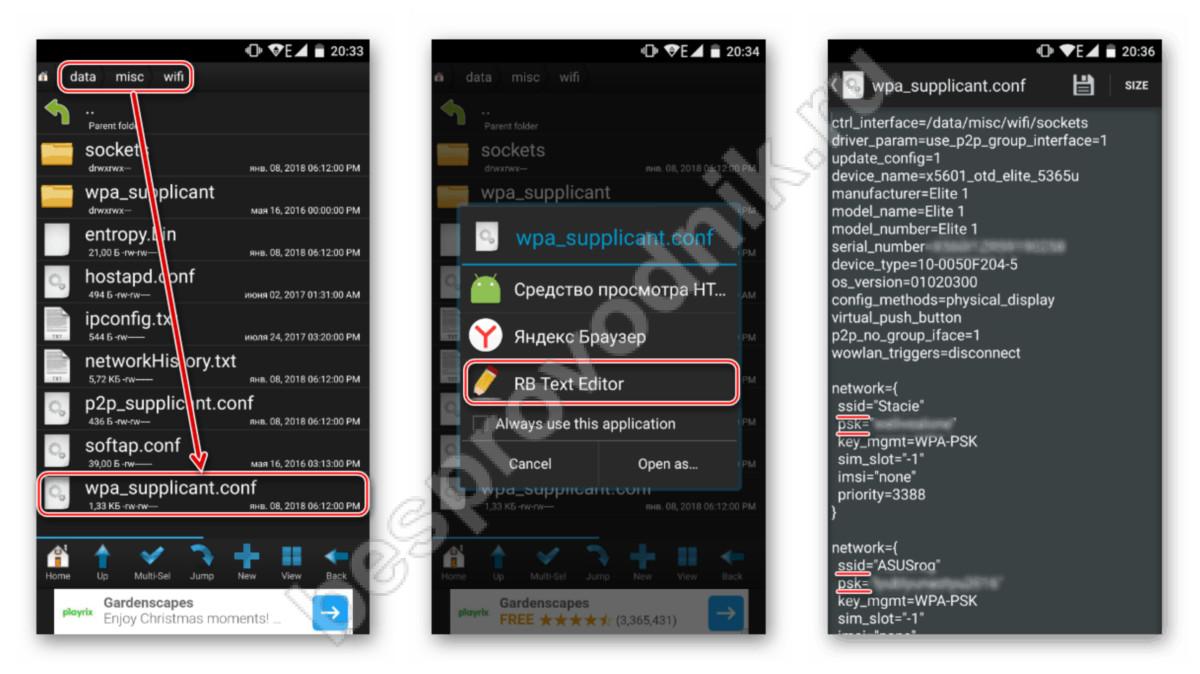
شماره 2 برنامه اختصاصی رمز عبور WiFi
چنین برنامه هایی به شما امکان می دهد خیلی سریع رمز عبور را از WiFi متصل در Android از طریق تلفن پیدا کنید - کاربر فقط باید چند کلیک کند. برای مشاهده کلید امنیتی در گوشی هوشمند خود به موارد زیر نیاز دارید:
- برنامه را در اندروید که به شبکه متصل شده است دانلود و نصب کنید.
- باز کنید و مجوز روت بدهید.
- شبکه مورد نظر را در لیست پیدا کنید و رمز عبور را مشاهده کنید - کپی کنید یا به خاطر بسپارید.
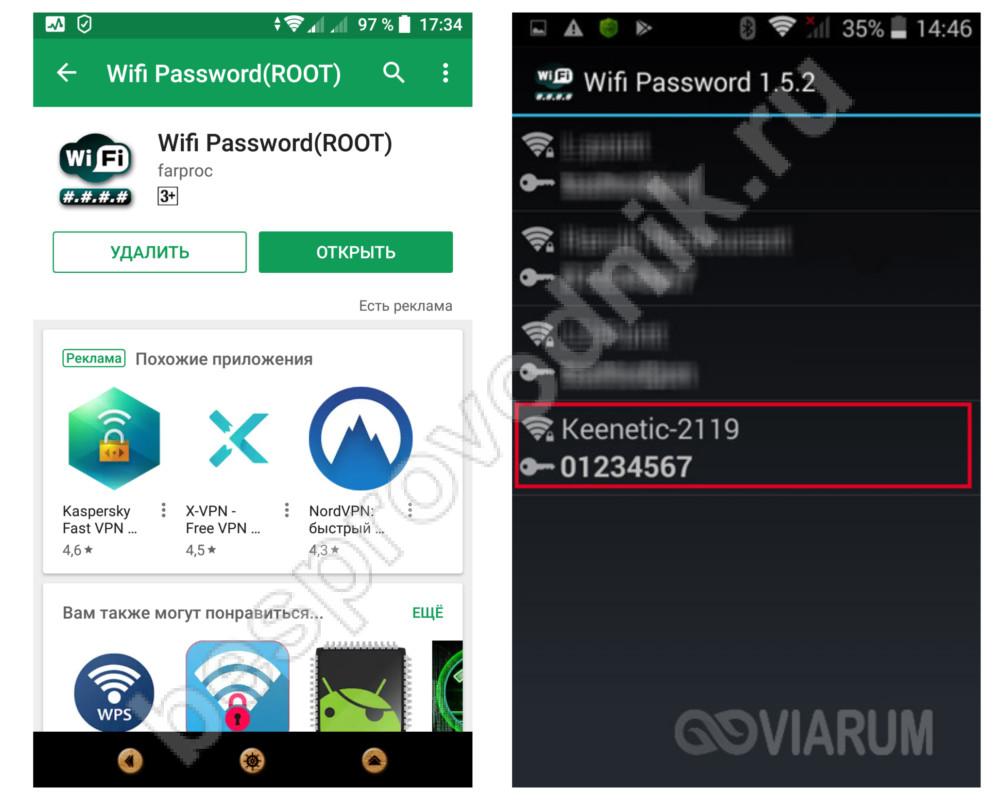
چگونه و از کجا می توانید رمز عبور را بدون روت ببینید
در یک دستگاه اندروید (روی گوشی، تبلت)، کلیدهای امنیتی در فایلهای خاصی ذخیره میشوند، بنابراین نمیتوانید رمز عبور WiFi خود را در اندروید بدون روت ببینید. اما کاربران همیشه آماده باز کردن دسترسی به تنظیمات سیستم نیستند، اغلب این خطراتی را برای عملکرد دستگاه به همراه دارد.
مشکل یک راه حل دارد: کلید امنیتی هم در تلفن و هم روی روتر و همچنین در رایانه هایی (لپ تاپ، تبلت) که به شبکه خانگی متصل هستند ذخیره می شود. از این رو، در اندروید دو راه برای مشاهده رمز عبور Wi-Fi شبکه متصل وجود دارد - هم با استفاده از رابط وب و هم در رایانه ای که به اینترنت خانگی متصل است.
شماره 1 رابط وب

این روش تنها زمانی مناسب است که دستگاه (تبلت، تلفن یا کامپیوتر) به شبکه بی سیم متصل باشد. قبل از اینکه به کلید امنیتی در مرورگر نگاه کنید، باید آدرس IP رابط وب را پیدا کنید: این به برند و سازنده روتر بستگی دارد. معمولاً از 192.168.0.1 یا 192.168.1.1 استفاده می شود، در روترهای Belkin رابط وب در 192.168.2.1 قرار دارد.
مهم است که دستگاه در این لحظه فقط به شبکه وای فای خانگی متصل باشد، بنابراین سایر اتصالات اینترنت و اینترنت تلفن همراه باید به طور موقت غیرفعال شوند.
برای پیدا کردن کلید امنیتی، شما نیاز دارید:
- در اندرویدی که به شبکه وصل شده است، هر مرورگری مانند Yandex، Opera یا Chrome را باز کنید. در خط آدرس، آدرس IP رابط وب را وارد کرده و وارد شوید. به طور پیش فرض، نام کاربری روی "admin" تنظیم شده است و رمز عبور "1234" یا "admin" است (اگر کاربر این تنظیمات را تغییر نداده باشد). گاهی اوقات سازنده آدرس واسط وب روی کیس روتر و همچنین داده های مجوز را نشان می دهد.
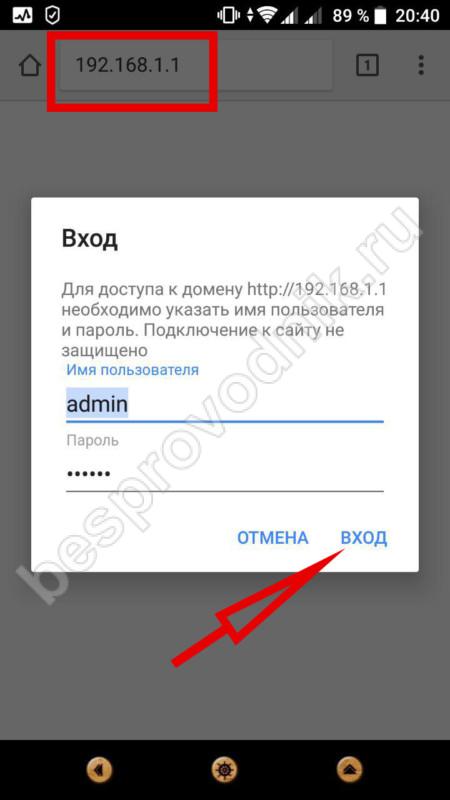
- در صفحه ای که باز می شود، کاربر باید نام شبکه خود را پیدا کرده و روی آن ضربه بزند.
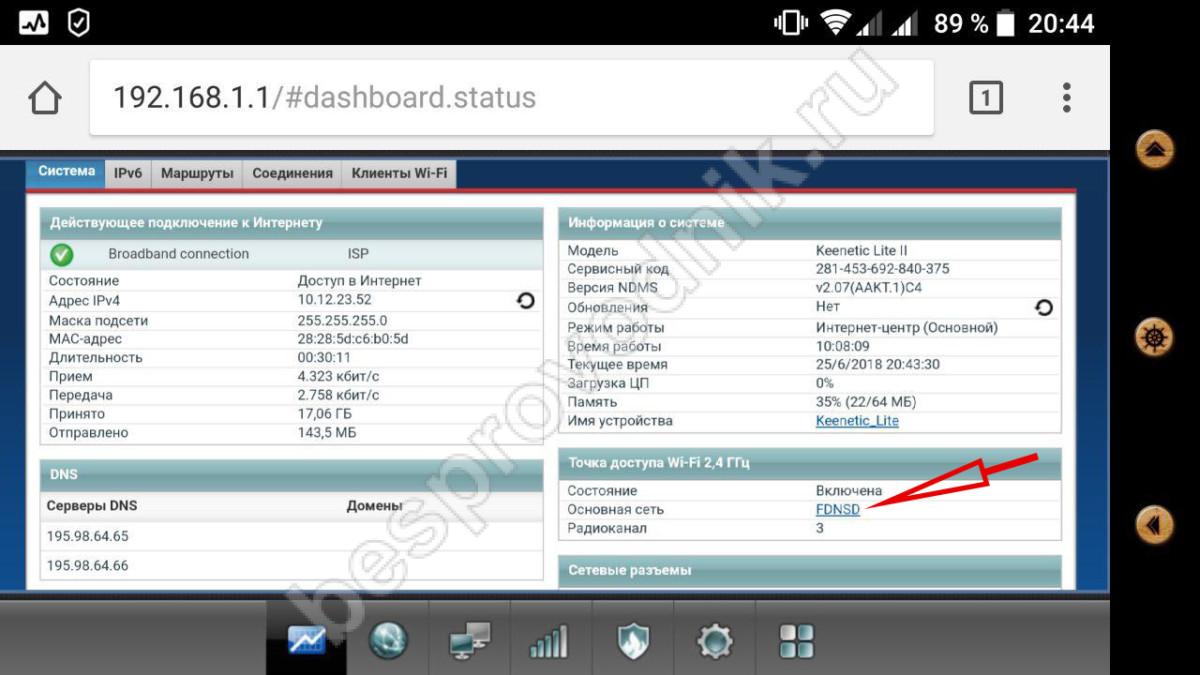
- کلید امنیتی نه تنها در یک فیلد خاص قابل مشاهده است، بلکه قابل تغییر است.
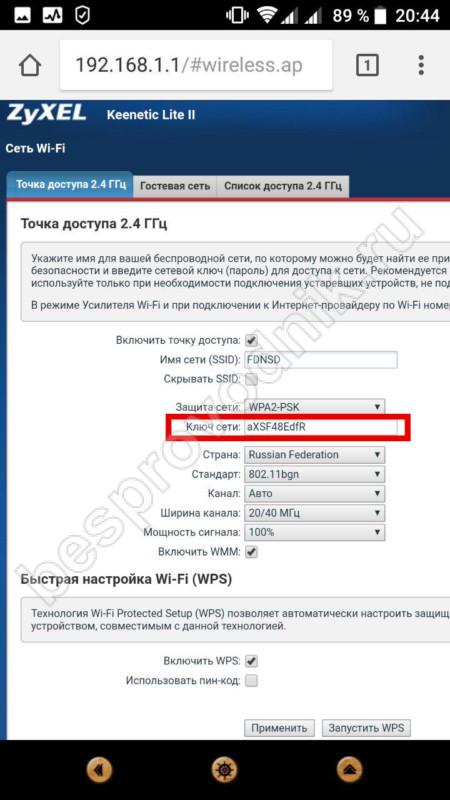
این تنها گزینه ممکن در مورد چگونگی پیدا کردن رمز عبور از WiFi خود در اندروید بدون روت است، اما کلید امنیتی را می توان در رایانه ای مشاهده کرد که تا به حال به شبکه خانگی متصل شده است.
شماره 2 رایانه ای که قبلاً به شبکه مورد نظر متصل شده است
سیستم عامل های رایانه شخصی تمام کلیدهای امنیتی را ذخیره می کنند، راه های زیادی برای دیدن آنها وجود دارد. به عنوان مثال، استخراج داده ها را با استفاده از خط فرمان در نظر بگیرید:
- خط فرمان را اجرا کنید و دستور netsh wlan show profiles را روی صفحه کلید تایپ کنید - این به شما امکان می دهد لیستی از آن شبکه های بی سیم را مشاهده کنید که اطلاعات مربوط به آنها در رایانه ذخیره می شود. کاربر باید خود را پیدا کند و املای صحیح را به خاطر بسپارد (یا کپی کند).
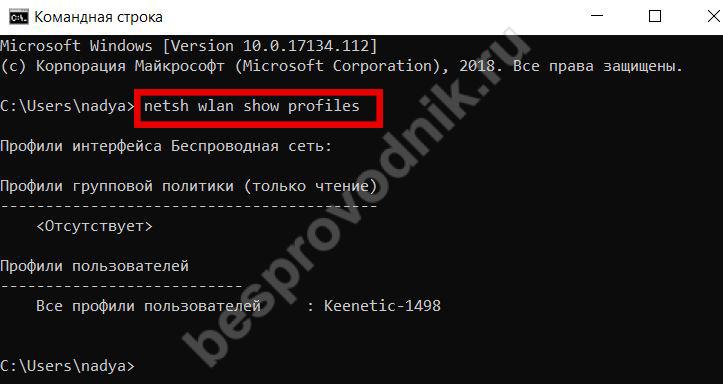
- دستور بعدی که باید تایپ کنید netsh wlan show profile name = نام دقیق شبکه key =clear است. اگر نام دقیق حاوی فاصله باشد، باید در علامت نقل قول قرار داده شود.
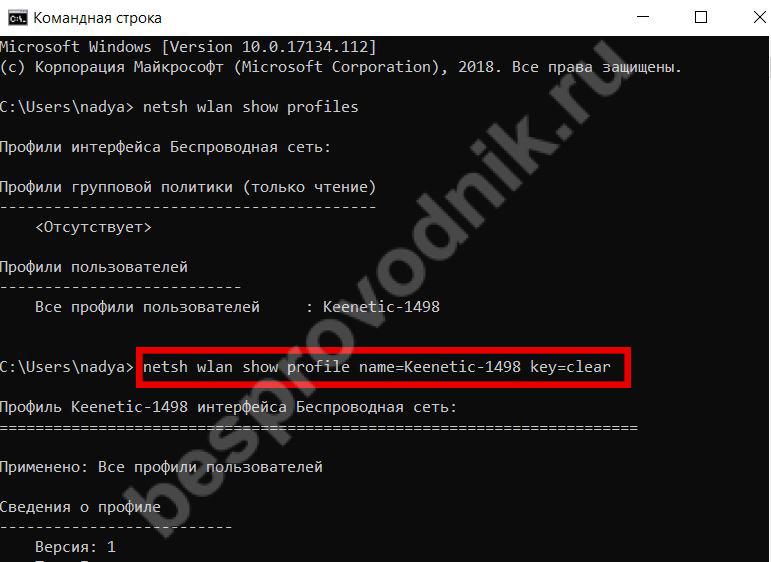
- اسکرول کردن نتیجه، در بخش "گزینه های امنیتی"اطلاعات مورد نظر خود را پیدا خواهید کرد.
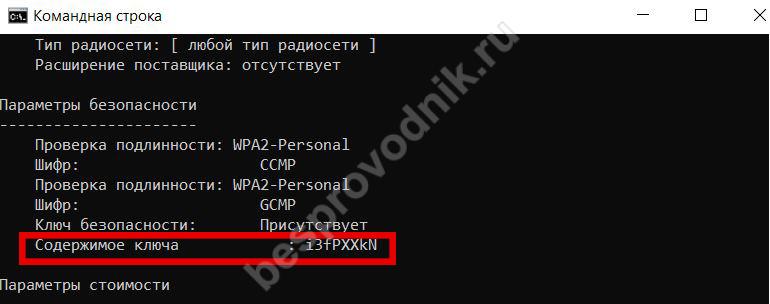
مشکل نحوه مشاهده رمز عبور ذخیره شده از Wi-Fi در تبلت اندرویدی به همان روشی که برای تلفن هوشمند حل شده است.




